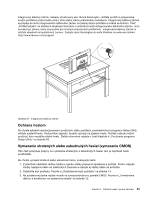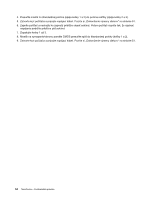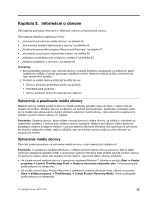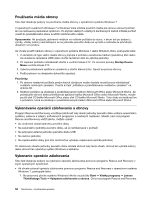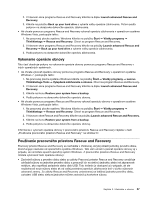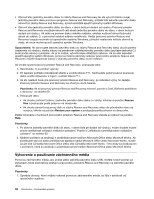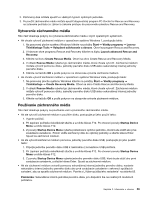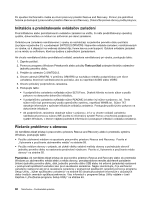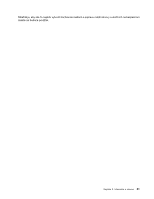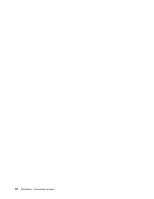Lenovo ThinkCentre M90z (Slovak) User Guide - Page 65
Vykonanie operácie obnovy, Používanie pracovného priestoru Rescue and Recovery
 |
View all Lenovo ThinkCentre M90z manuals
Add to My Manuals
Save this manual to your list of manuals |
Page 65 highlights
2. V hlavnom okne programu Rescue and Recovery kliknite na šípku Launch advanced Rescue and Recovery. 3. Kliknite na položku Back up your hard drive a vyberte voľby operácie zálohovania. Potom podľa pokynov na obrazovke dokončite operáciu zálohovania. • Ak chcete pomocou programu Rescue and Recovery vykonať operáciu zálohovania v operačnom systéme Windows Vista, postupujte takto: 1. Na pracovnej ploche systému Windows kliknite na položky Štart ➙ Všetky programy ➙ ThinkVantage ➙ Rescue and Recovery. Otvorí sa program Rescue and Recovery. 2. V hlavnom okne programu Rescue and Recovery kliknite na položky Launch advanced Rescue and Recovery ➙ Back up your hard drive a vyberte voľby operácie zálohovania. 3. Podľa pokynov na obrazovke dokončite operáciu zálohovania. Vykonanie operácie obnovy Táto časť obsahuje pokyny na vykonanie operácie obnovy pomocou programu Rescue and Recovery v iných operačných systémoch. • Ak chcete vykonať operáciu obnovy pomocou programu Rescue and Recovery v operačnom systéme Windows 7, postupujte takto: 1. Na pracovnej ploche systému Windows kliknite na položky Štart ➙ Všetky programy ➙ Lenovo ThinkVantage Tools ➙ Vylepšené zálohovanie a obnova. Otvorí sa program Rescue and Recovery. 2. V hlavnom okne programu Rescue and Recovery kliknite na šípku Launch advanced Rescue and Recovery. 3. Kliknite na ikonu Restore your system from a backup. 4. Podľa pokynov na obrazovke dokončite operáciu obnovy. • Ak chcete pomocou programu Rescue and Recovery vykonať operáciu obnovy v operačnom systéme Windows Vista, postupujte takto: 1. Na pracovnej ploche systému Windows kliknite na položky Štart ➙ Všetky programy ➙ ThinkVantage ➙ Rescue and Recovery. Otvorí sa program Rescue and Recovery. 2. V hlavnom okne Rescue and Recovery kliknite na položku Launch advanced Rescue and Recovery. 3. Kliknite na ikonu Restore your system from a backup. 4. Podľa pokynov na obrazovke dokončite operáciu obnovy. Informácie o vykonaní operácie obnovy z pracovného priestoru Rescue and Recovery nájdete v časti „Používanie pracovného priestoru Rescue and Recovery" na stránke 57. Používanie pracovného priestoru Rescue and Recovery Pracovný priestor Rescue and Recovery sa nachádza v chránenej, skrytej oblasti jednotky pevného disku, ktorá funguje nezávisle od operačného systému Windows. Táto vám umožní vykonať operácie obnovy aj v prípade, ak nemôžete spustiť operačný systém Windows. Z pracovného priestoru Rescue and Recovery môžete vykonávať tieto operácie obnovy: • Zachrániť súbory z pevného disku alebo zo zálohy Pracovný priestor Rescue and Recovery umožňuje vyhľadať súbory na jednotke pevného disku a presunúť ich na sieťovú jednotku alebo iné záznamové médium, ako napríklad zariadenie alebo disk USB. Toto riešenie je dostupné aj v prípade, ak ste nezálohovali svoje súbory alebo ak od vašej poslednej operácie zálohovania boli v týchto súboroch vykonané zmeny. Zo zálohy Rescue and Recovery umiestnenej na lokálnej jednotke pevného disku, zariadení USB alebo sieťovej jednotke môžete zachrániť aj konkrétne súbory. Kapitola 3. Informácie o obnove 57